Wix Stores: criar respostas automatizadas para compras de produtos
3 min de leitura
Faça com que seus clientes voltem a sua loja ao criar uma resposta automatizada que eles recebem após comprar seus produtos. Por exemplo, você pode enviar um email com uma oferta de cupom que chega 10 dias após a compra do produto.
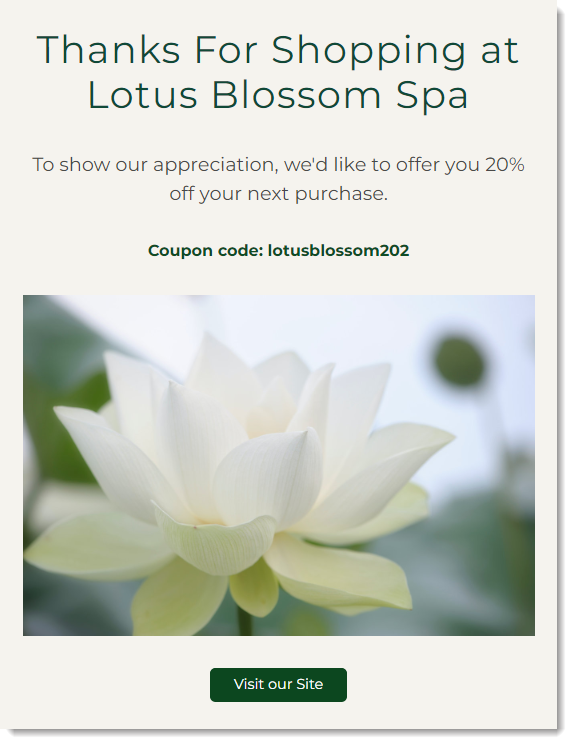
Etapa 1 | Configure o gatilho
O gatilho é o que define a automação que ocorre. Nesse caso, o gatilho será "pedido feito".
Para configurar o gatilho de automação:
- Vá para Automações no painel de controle do seu site.
- Clique em + Nova automação.
- Clique em + Criar do zero à esquerda.
- Clique no título na parte superior para dar um nome à automação.
- Selecione Wix Stores entre as opções disponíveis.
- Selecione Pedido feito.
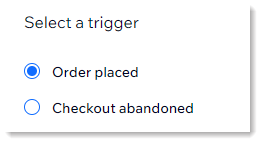
Etapa 2 | (Opcional) Adicione um atraso
Pare por um momento para pensar no melhor horário para enviar a resposta automatizada. Os clientes provavelmente não vão querer receber um lembrete para comprar novamente no seu site logo após concluir uma compra. Você pode obter melhores resultados se enviar sua mensagem uma ou duas semanas depois.
Para definir quando a automação é enviada:
- Clique em Adicionar atraso.
- Selecione Dias, Horas ou Minutos.
- Insira o número.

Etapa 3 | Selecione produtos
Escolha os produtos que acionam essa automação ao escolher uma condição. Você pode selecionar até 50 produtos por automação.
Por exemplo, se você vende 7 tipos de sabonetes, você pode adicionar a condição de que qualquer um dos 7 sabonetes tenha sido comprado.
Para selecionar quais produtos acionam a resposta:
- Clique em + Adicionar condição.
- Selecione Itens da linha no primeiro dropdown.
- Selecione Inclui qualquer um de no segundo dropdown.
- Selecione os produtos relevantes.
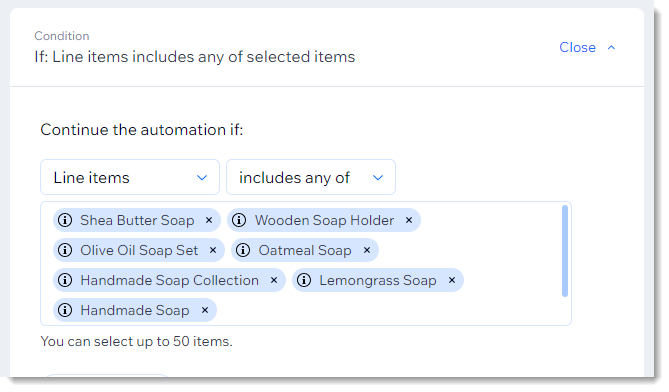
Etapa 3 | Escolha a resposta automatizada
O Wix oferece várias maneiras de responder aos clientes depois que um gatilho é ativado. Escolha se você deseja enviar um email, uma mensagem de chat ou talvez um email com um cupom para incentivar uma nova compra.
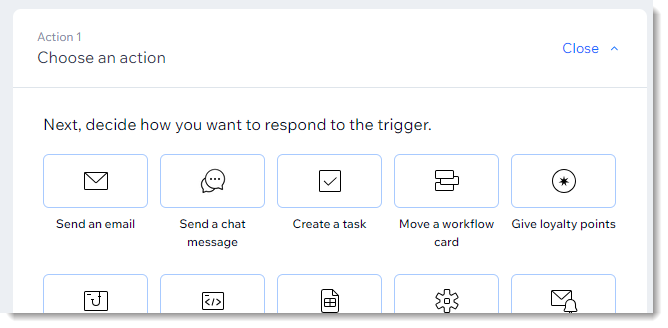
重要だ:
Se você estiver enviando um email, certifique-se de personalizar a mensagem e fazer o design do seu email para combinar com a sua marca.
Saiba mais sobre como:
この記事は役に立ちましたか?
|